MicroStrategy ONE
Aggiungi contenuti a Library
MicroStrategy Library è un'applicazione interattiva di (Undefined variable: Company_ProductNames.ReleaseName) Piattaforma di Business Intelligence che consente agli utenti business di sfruttare la potenza analitica di (Undefined variable: Company_ProductNames.ReleaseName) in un'interfaccia utente semplice, pulita e moderna. MicroStrategy Fornisce Library MicroStrategy funzionalità di reportistica e analisi su tutte le interfacce client, inclusi i dispositivi Web, iOS e Android.
Per utilizzare queste funzionalità, è necessario aggiungere una dashboard
- Dashboard
- Documenti
È possibile aggiungere dashboard a Library in MicroStrategy Workstation o Web. In alternativa, è possibile aggiungere dashboard da un collegamento o da un invito.
Tramite Workstation
- Aprire Workstation e fare clic Ambiente.
- Connettersi a un ambiente.
- Fare clic su Dashboard.
- Fare clic con il pulsante destro del mouse su una dashboard, quindi fare clic su Visualizza in Library. Il browser si apre per visualizzare la dashboard in Library.
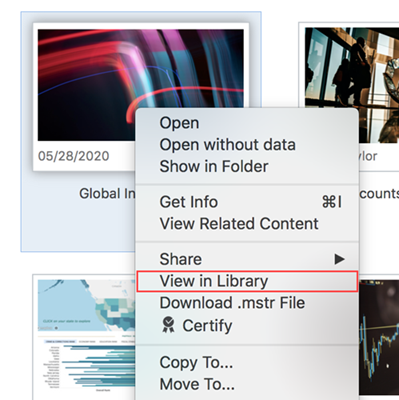
- Fare clic su Aggiungi a Library in modo da poter accedere alla dashboard direttamente da Library in futuro.
Via Web
- Aprire Web e selezionare un progetto.
- Fare clic su Report condivisi.
- Fare clic con il pulsante destro del mouse su una dashboard, quindi fare clic su Apri in Library. Il browser si apre per visualizzare la dashboard in Library.
- Fare clic su Aggiungi a Library in modo da poter accedere alla dashboard direttamente da Library in futuro.
Tramite collegamento
I collegamenti alle librerie possono essere utilizzati per condividere dashboard con altri utenti o per copiare e incollare nel browser on.
- In Workstation, fare clic con il pulsante destro del mouse su una dashboard, quindi fare clic su Condividi > Ottieni collegamento.
- Fare clic su Copia per condividere il collegamento con altri utenti.
-
Fare clic su Apri nel browser per visualizzare la dashboard in Library. Il collegamento Library viene visualizzato come segue:
https://HOST_NAME:PORT/MicroStrategy Library/.
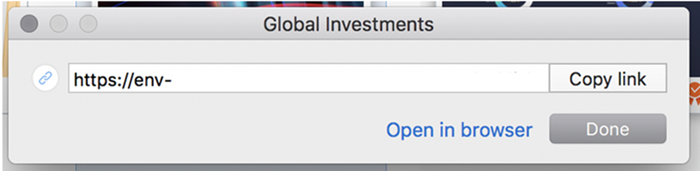
- Immettere le credenziali ed effettuare il login.
- La dashboard si apre in Library. Fare clic su Aggiungi a Library in modo da poter accedere alla dashboard direttamente da Library in futuro.
Su invito
È possibile che tu riceva la notifica tramite email da un collega che desidera condividere una dashboard con te.
-
Fare clic su Visualizza nel browser.
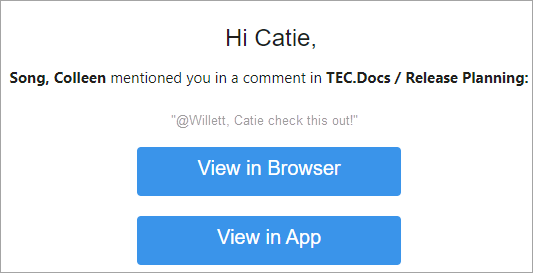
- Immettere le credenziali ed effettuare il login. La dashboard si aprirà in Library.
- Fare clic su Aggiungi a Library in modo da poter accedere alla dashboard direttamente da Library in futuro.
È possibile aggiungere documenti a Library usando MicroStrategy Workstation o Web. In alternativa, è possibile aggiungere documenti da un collegamento o da un invito.
Tramite Workstation
- Aprire Workstation e fare clic Ambiente.
- Connettersi a un ambiente.
- Fare clic su Documenti.
- Fare clic con il pulsante destro del mouse su una dashboard, quindi fare clic su Condividi > Ottieni collegamento.
- Fare clic su Apri nel browser. Il browser si apre per visualizzare il documento in Library.
- Fare clic su Aggiungi a Library in modo da poter accedere alla dashboard direttamente da Library in futuro.
Via Web
- Aprire Web e selezionare un progetto.
- Fare clic su Report condivisi.
- Fare clic con il pulsante destro del mouse su un documento, quindi fare clic su Condividi.
- Nella finestra di dialogo Condividi, selezionare Collegamento Library.
-
Fare clic su Avvia. Il browser si apre per visualizzare la dashboard in Library.
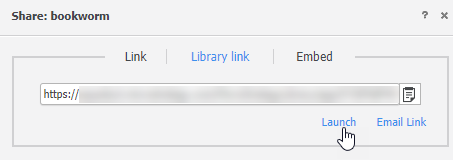
- Fare clic su Aggiungi a Library in modo da poter accedere alla dashboard direttamente da Library in futuro.
Su invito
È possibile che tu riceva la notifica tramite email da un collega che desidera condividere un documento con te.
-
Fare clic su Visualizza nell'app.
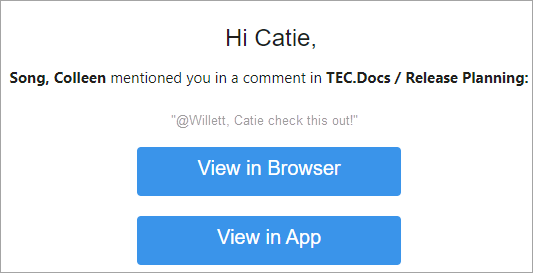
- Immettere le credenziali ed effettuare il login. Si aprirà la dashboard in Library.
- Fare clic su Aggiungi a Library in modo da poter accedere alla dashboard direttamente da Library in futuro.
Dopo aver aggiunto elementi a Library, scopri come Naviga MicroStrategy Library
